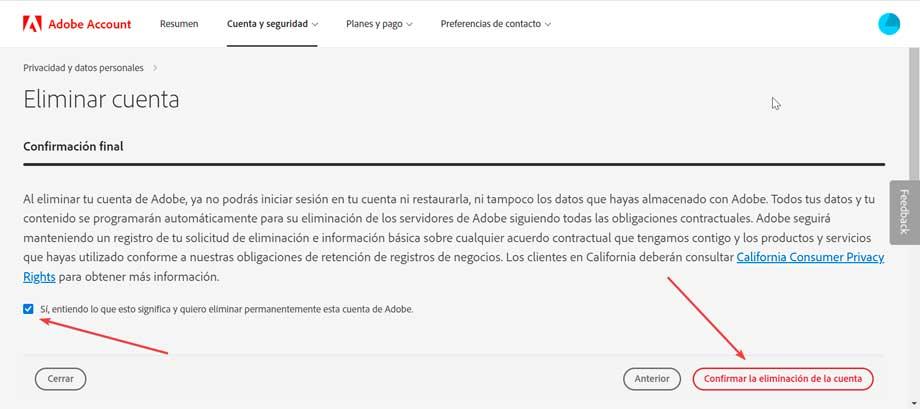chirpici este o companie care are unele dintre cele mai bune produse pentru profesioniști, cum ar fi Premiere, Photoshop sau Acrobat. Pentru a ne putea bucura de ele este necesar să trecem prin casă și să contractăm un abonament, care va varia în funcție de programele pe care urmează să le contractăm, nefiind posibil să le achiziționăm pe viață. Vom plăti o sumă lunară și când nu mai avem nevoie de ele o putem anula și nu mai plătim. Cu toate acestea, acest model de afaceri poate fi perfid dacă nu îi citim bine literele mici.

Și este că Adobe a fost unul dintre pionierii în lansarea modelului de business cu abonament, prin care în loc să le achiziționăm definitiv cheltuind sute de euro, le putem „închiria” plătind o taxă lunară fixă în funcție de produse. pe care le cerem.
De aceea este important să fim clari că aceste licențe ne permit utilizați software-ul permanent pe computerul nostru. În schimb, nu plătim în niciun caz pentru proprietatea sa, ci doar pentru folosirea ei. De aceea nu o putem revinde, nici da, cu atât mai puțin modifica. Numai și exclusiv, avem voie să-l folosim conform condițiilor contractului pe care le acceptăm la abonarea la unul dintre modelele sale.
Modele de abonament Adobe
Atunci când contractăm un model de abonament Adobe, obținem cele mai recente versiuni ale fiecăruia dintre programele pe care le include, fără a fi nevoie să plătim mai mult, în schimbul unei taxe fixe care va varia în funcție de programele pe care le-am contractat. Acest lucru ne va permite să le folosim pe deplin și fără restricții ori de câte ori avem nevoie de ele. De îndată ce nu mai avem nevoie de ele și dorim să nu mai plătim, aceste programe nu vor mai fi disponibile pentru noi.
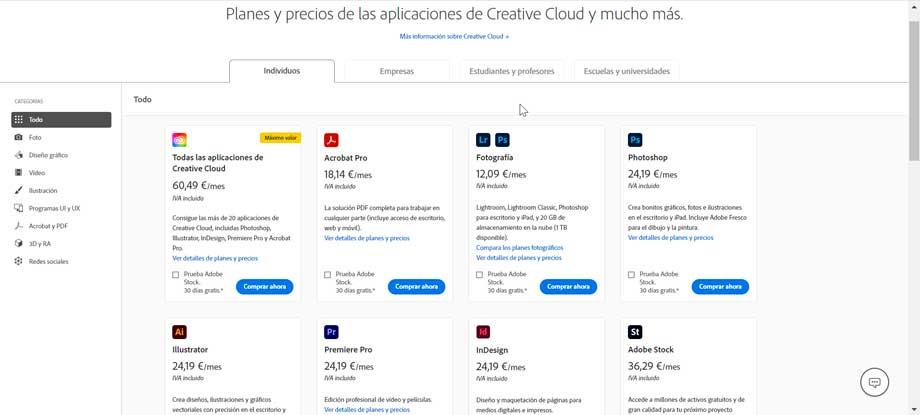
Adobe oferă mai multe modalități de abonament fie pentru a fi utilizate de către un grup, fie individual. În categoriile sale găsim Fotografie, Design grafic, Video, Ilustrație, programe UI și UX, Acrobat și PDF, 3D și RA și rețele sociale. De exemplu, în categoria Fotografie, găsim Fotografie secțiunea, care include Lightroom, Lightroom Classic, Photoshop și 20 GB de stocare în cloud doar pentru 12.09 euro pe lună . Le putem angaja si individual. De exemplu, Premiere Pro, Illustrator sau InDesign ne-ar costa 24.19 euro pe lună , fiecare separat. În cazul dorinței de a contracta întreaga suită în întregime, costul acesteia ajunge 60.49 euro pe lună .
Aceste opțiuni sunt deosebit de interesante dacă avem nevoie să folosim programe precum Photoshop, Premiere sau Lightroom pentru o anumită perioadă de timp, deoarece ne va permite să le folosim economisindu-ne o sumă bună de bani. Pe de altă parte, dacă trebuie să folosim aplicațiile pe termen lung, suma pe care o vom plăti va fi cu siguranță mai mare decât ar costa licența pe viață și aici își planifică Adobe afacerea.
Pași pentru dezabonare
În cazul în care ne-am înscris pentru versiunea sa de încercare sau ne-am înscris pentru unele dintre planurile sale pentru persoane fizice și nu mai dorim să o folosim în continuare, putem anula abonamentul pentru a evita continuarea plății pentru el.
Desigur, trebuie să ținem cont că, dacă anulăm în termen de 14 zile de la comanda inițială, atunci se va face o rambursare integrală în favoarea noastră. În schimb, dacă anulăm după 14 zile, plata noastră va fi nerambursabilă și serviciul va continua până la sfârșitul perioadei de facturare a lunii respective.
Pentru a proceda la anularea produselor contractate, trebuie conectați-vă la pagina Adobe cu numele de utilizator și parola noastră.
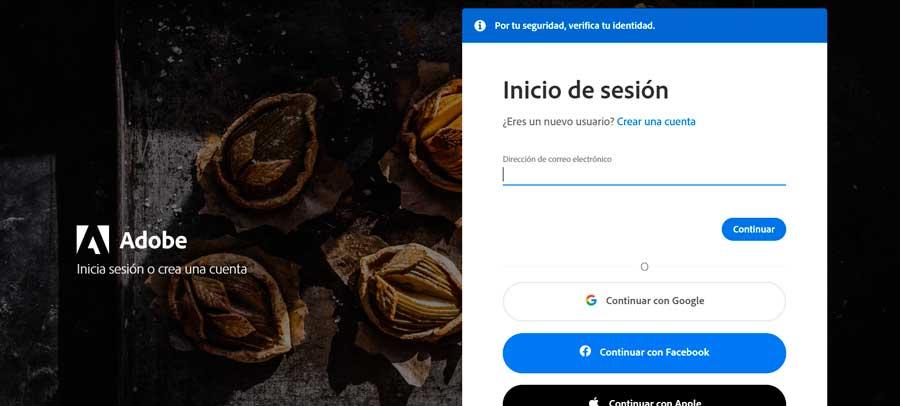
Aceasta ne va duce direct la pagina dvs. „Planuri și plăți”. În coloana din stânga selectăm Planuri pentru a ne arăta pe cel pe care l-am contractat. Acum vom face clic pe Secțiunea „Gestionați planul”. asta se înscrie în planul pe care vrem să-l anulăm.
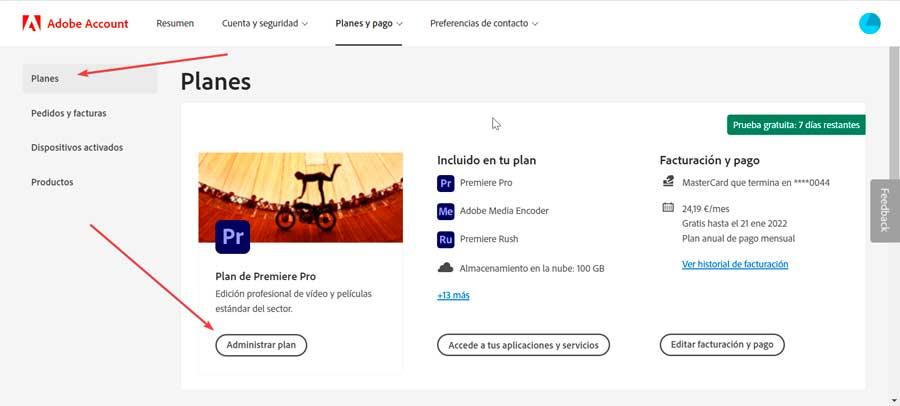
Acest lucru va face să apară o nouă fereastră pop-up unde ne va arăta caracteristicile planului nostru (aplicații incluse, preț, perioada de facturare și stocare în cloud) în partea stângă. În partea dreaptă, găsim secțiunea „Încheierea serviciului” care se află în partea de jos. Aici facem clic pe „Anulați planul” .
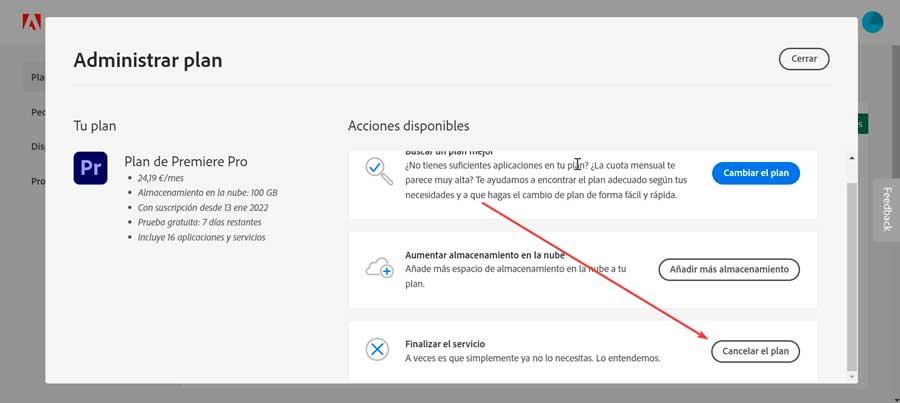
După ce se face acest lucru, ar trebui să apară un nou ecran. Aici trebuie să indicăm motivele pentru care dorim să anulăm și să facem clic pe Butonul „Continuare”. .
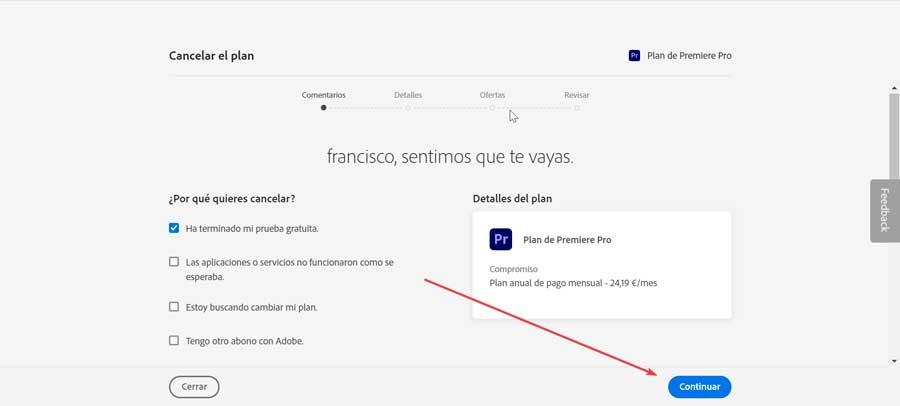
În ecranele următoare, ne va informa de tot ce pierdem prin anulare și va încerca să ne convingă recomandându-ne să profităm de unele dintre ofertele sale. Faceți clic pe Butonul „Nu, mulțumesc”. pentru a continua.
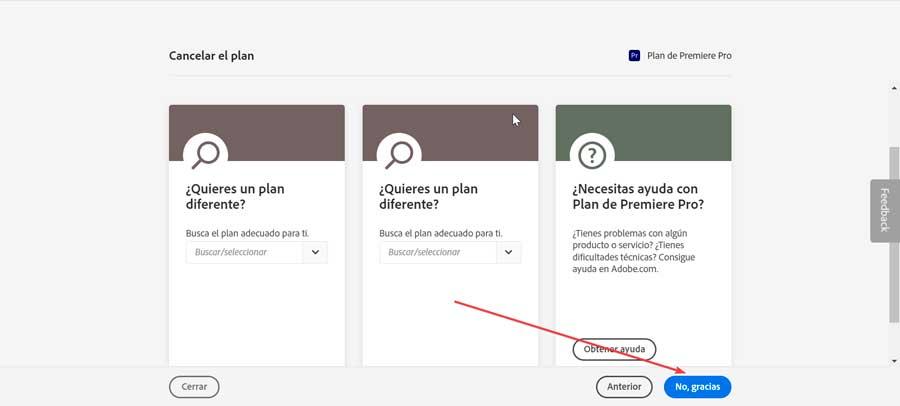
În cele din urmă, ajungem la ecranul „Ce se va întâmpla la anulare”, unde din nou detaliile anulării și planul pe care îl afectează. Deoarece suntem convinși de acest lucru, trebuie doar să facem clic pe Butonul „Confirmare”. .
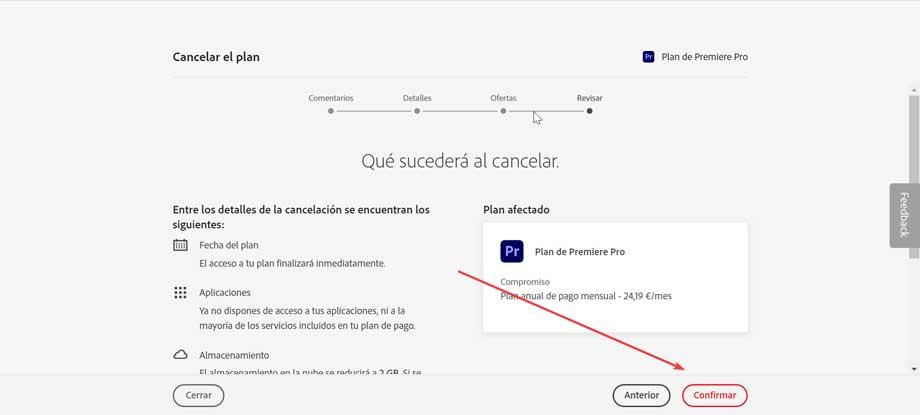
Din acest moment planul este anulat și nu vom fi taxați mai mult. Apare un ecran care ne informează că suntem încă parte din comunitatea Adobe, că putem reveni la un plan oricând și, între timp, continuăm să avem acces la Creative Creative. Cloud calitatea de membru. Click pe "Terminat" pentru a închide fereastra.
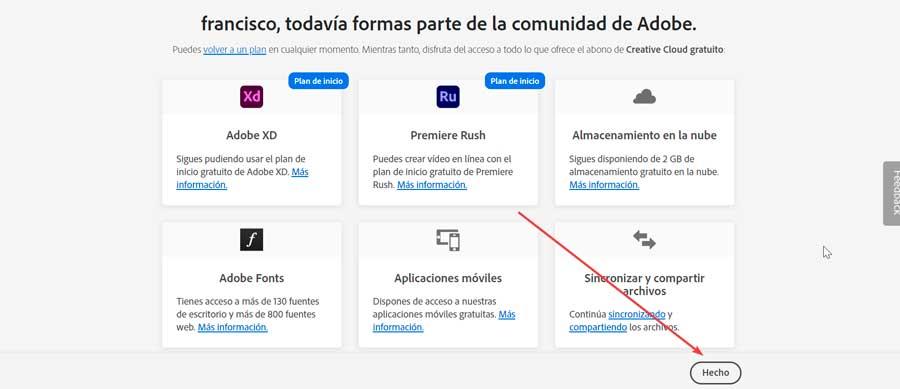
Planuri de plată și penalizare
După cum am menționat, acest model de abonament este ideal pentru a folosi produsele de care avem nevoie doar pentru o perioadă. În acest fel, putem să ne înscriem pentru o lună, apoi să anulăm, apoi să ne înscriem din nou și să anulăm mai târziu, de câte ori avem nevoie. Acest lucru ne permite să facem fără ele atunci când nu le folosim și să economisim bani. Cu toate acestea, trebuie să ne uităm cu atenție înainte de a contracta un model de abonament de atunci prețul poate include o permanență, care în caz de nerespectare ar trebui plătiți o penalitate .
Plan anual și lunar
Când ne abonam la Adobe Cloud va trebui să alegem una dintre aceste modalități de plan în funcție de pachetul pe care îl vom angaja
- Anual, plătit în avans : platim un an intreg odata la momentul contractarii.
- Plata anuala, lunara : ne permite să plătim serviciul lună de lună timp de un an.
- Lunar : platim serviciul luna de luna.
Toate modelele de abonament ne vor permite să anulăm oricând, diferența vom găsi în funcție de momentul în care o facem. Pentru ca acest lucru să nu ne ia prin surprindere, Adobe o explică în documentul său termenii abonamentului , deci este convenabil să le revizuiți, deși puțini utilizatori o realizează. În cazul în care anulăm în primele 14 zile , ni se va rambursa ceea ce a fost plătit. După acele 14 zile, nu ne vom bucura de retur, dar îl putem folosi în continuare până la sfârșitul abonamentului.
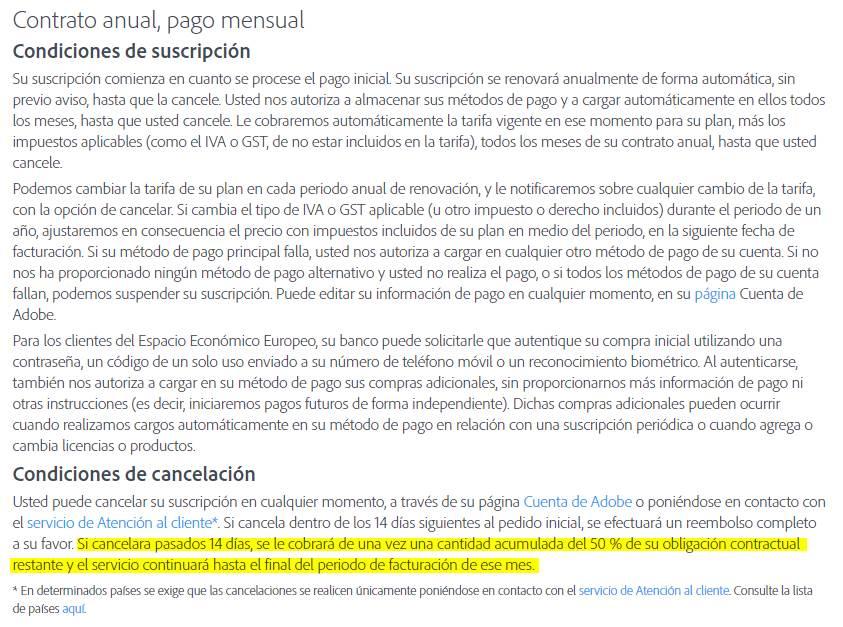
Desigur, trebuie să fii atent când contractezi „Plan anual, plată lunară” opțiune, deoarece conform termenilor acesteia, la anulare după 14 zile , se va percepe o sumă acumulată de 50%. pe baza timpului rămas pentru finalizarea contractului. Odată cu aceasta, serviciul va înceta să funcționeze odată ce perioada de facturare pentru luna respectivă s-a încheiat. Acesta este un fel de „amendă” pentru ruperea anticipată a contractului, variind în funcție de timpul rămas disponibil.
Și este că modelul de abonament poate fi interesant, dar trebuie să fim atenți posibile clauze ascunse în contractele lor care ne pot produce o oarecare neplăcere. Chiar și fără a le citi, trebuie să fim clari că un contract anual plătit lună de lună poartă cu siguranță taxe de anulare, pentru a compensa reducerea care este inclusă în preț.
Cum să eviți pedeapsa
Când vine vorba de a evita orice tip de surpriză și de a plăti penalitatea la anulare, este important să folosim bunul simț. De exemplu, nu are sens să contractăm planul anual dacă intenționăm să ne dezabonăm după câteva luni, deoarece vom plăti o penalitate mai mare.
Închiriază planul lunar
Prin urmare, dacă urmează să folosim orice produs în timp util sau nu știm cât va dura, cea mai bună variantă este să contractăm modalitatea de plată lunară. Este adevărat că este o modalitate mai costisitoare , întrucât Photoshop ne-ar costa de la cei 24.19 euro ai planului său anual cu plată lunară, până la 36.29 euro ai planului lunar. Dar în schimb, ne permite să anulăm când vrem fara penalizare iar dacă este în primele 14 zile, ne va rambursa întreaga sumă a lunii plătite.
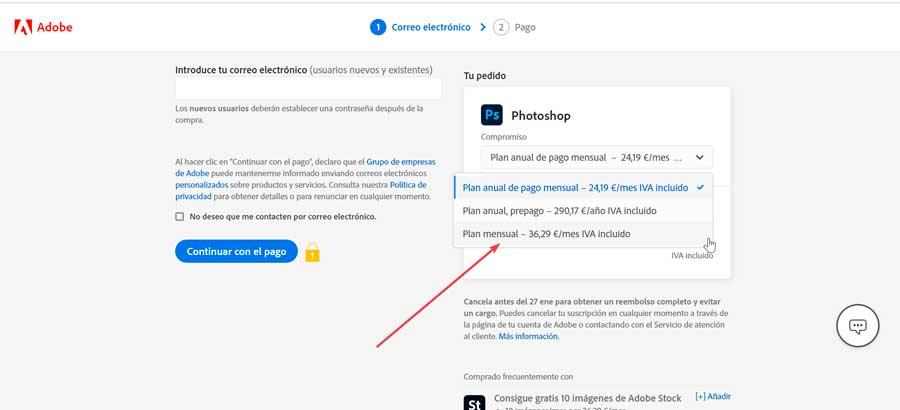
Desigur, acest plan nu este disponibil pentru întregul catalog Adobe Creative Cloud. De exemplu, pachetul Fotografie nu include această metodă de plată. Da, îl vom găsi în aplicații individuale precum Photoshop, Premiere Pro, sau chiar în pachetul care include toate aplicațiile Adobe.
Schimbă planul
O altă variantă pe care o avem pentru a evita penalizarea este schimbarea planului la care suntem abonați. Când avem un abonament contractat, putem schimba planul alegând un alt pachet dintre cele oferite de Adobe. Cu aceasta obținem ca data de reînnoire a abonamentului să fie actualizată. Din acest moment, dacă anulăm abonamentul în primele 14 zile, ei returnează atât fracțiunea din abonamentul anterior, cât și taxa pentru noul plan.
Ștergeți contul Adobe
Dacă după anularea abonamentului nostru Adobe decidem că nu mai avem nevoie de cont și vrem ștergeți-l complet o putem face si noi. Pentru a face acest lucru, faceți clic pe acest link către secțiunea Confidențialitate . Ulterior, în cadrul opțiunilor pe care le avem la dispoziție, trebuie să derulăm în partea de jos a ecranului, unde vom găsi secțiunea Ștergere cont.
De aici putem solicita oricând ștergerea definitivă a contului nostru făcând clic pe butonul Butonul „Continuare”. .
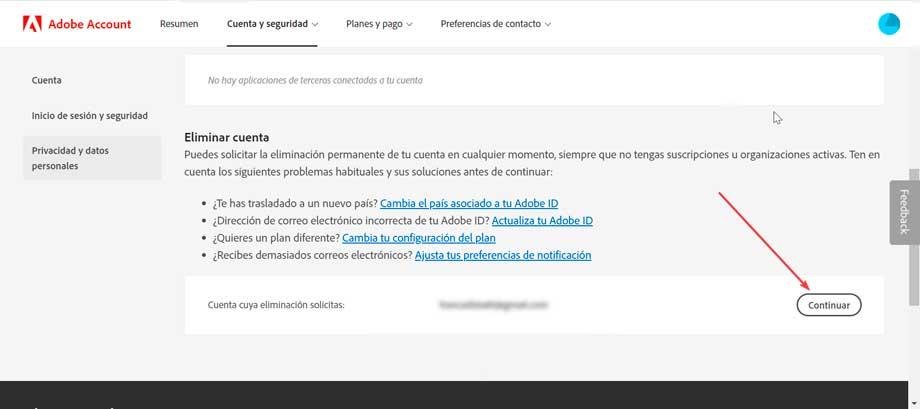
Pe ecranul următor ne vor arăta în detaliu toate datele pe care le pierdem în caz de continuare. Dacă suntem de acord, facem clic „Continuați” din nou .
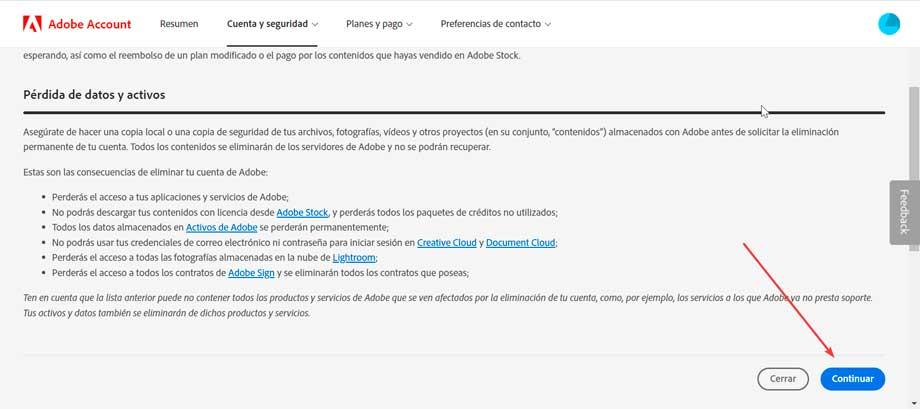
Acum apare un ecran care ne cere să anulăm orice abonament pe care îl aveam în cont, în cazul în care există vreun plan activat. Click pe „Continuați” din nou .
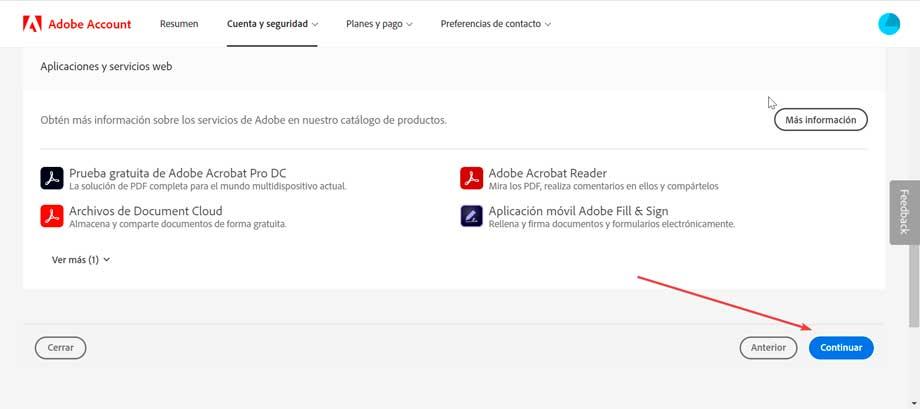
În cele din urmă, trebuie să facem o confirmare finală și să bifăm caseta „Da, înțeleg ce înseamnă asta și vreau să șterg definitiv acest cont Adobe” și apoi facem clic pe Butonul „Confirmați ștergerea contului”. . Odată ce se face acest lucru, contul Adobe va fi șters și nu îl vom mai putea accesa.